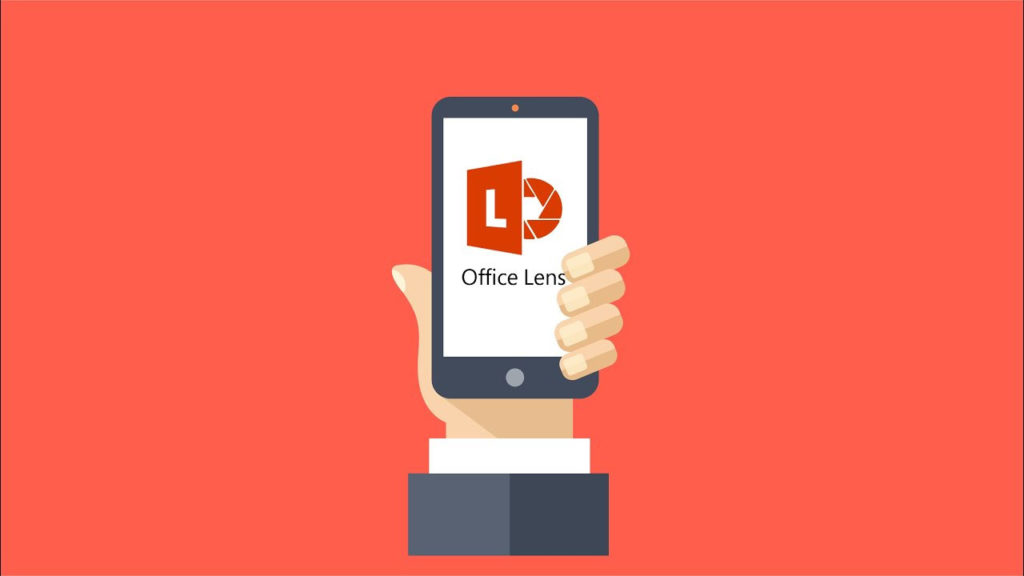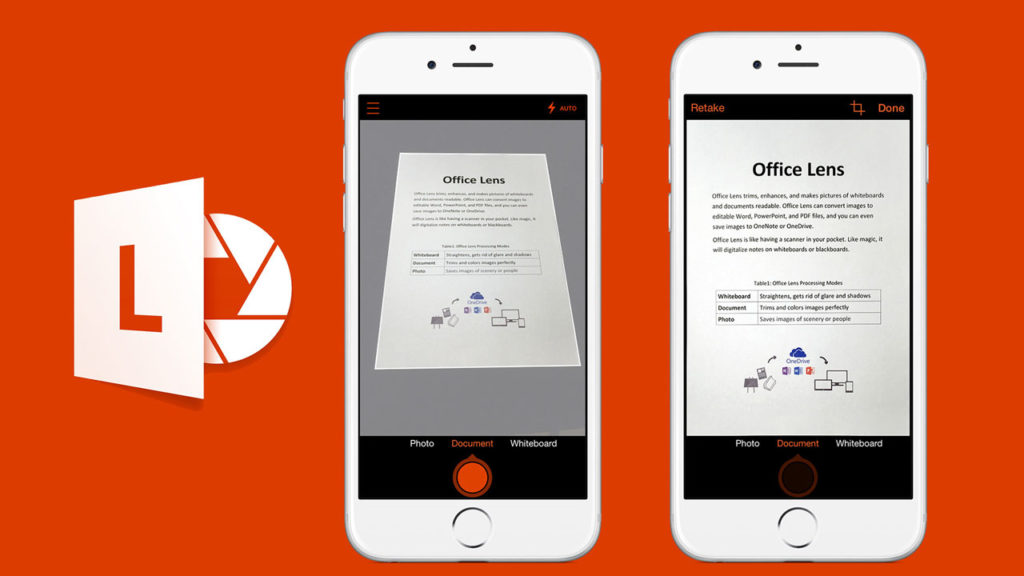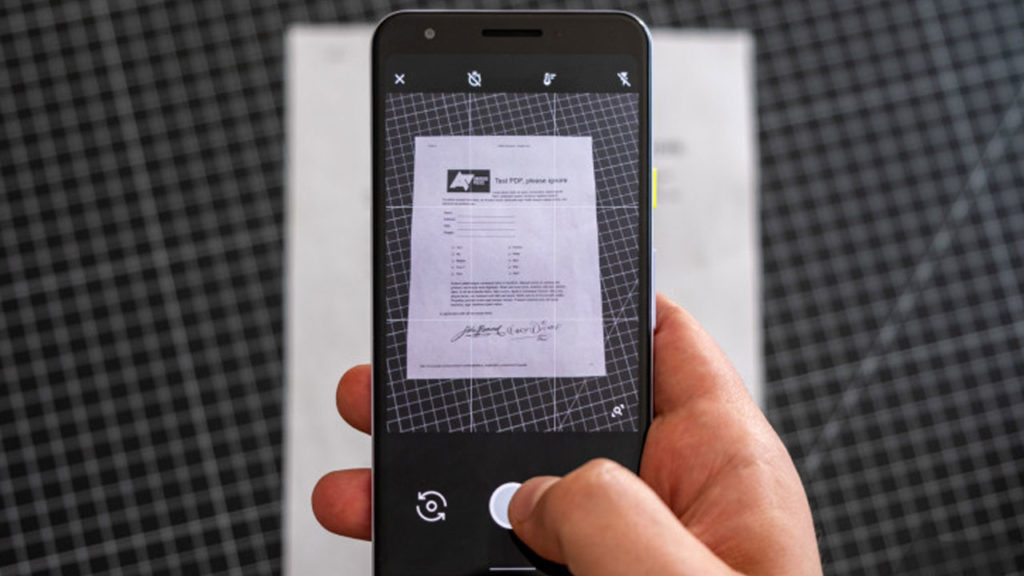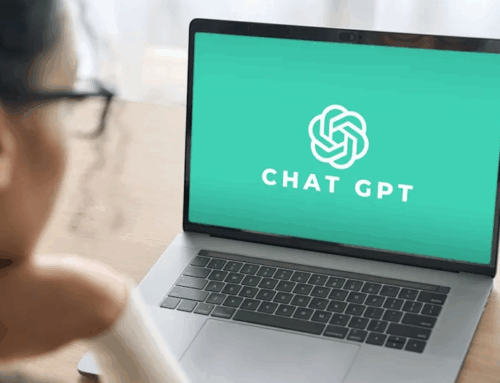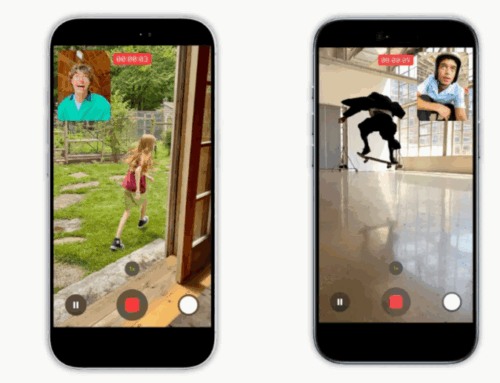ဒီနေ့ခေတ်ဟာ Digital ခေတ်ဖြစ်တာနဲ့အညီ အရေးကြီးစာရွက်စာတမ်းတွေကို Copy ထားတဲ့အခါ အရင်တုန်းကလို မိတ္တူစာရွက်အဖြစ်နဲ့ပဲထားတာမဟုတ်တော့ဘဲ Soft Copy အနေနဲ့ ပြောင်းလဲသိမ်းဆည်းလာကြပါပြီ။ ကိုယ်သိမ်းချင်တဲ့ စာရွက်စာတမ်းကို Soft Copy အဖြစ်ပြောင်းပြီး Cloud Storage တစ်ခုခုမှာ သိမ်းဆည်းထားတာက ရာခိုင်နှုန်းအတော်များများ လုံခြုံစိတ်ချတဲ့ နည်းလမ်းဖြစ်ပါတယ်။
စာရွက်စာတမ်းတွေသိမ်းဆည်းတဲ့နေရာမှာ ဒီအတိုင်း ဓါတ်ပုံရိုက်ပြီး သိမ်းလိုက်လို့ရပေမဲ့ များလာတဲ့အချိန်မှာတော့ စနစ်တကျမဖြစ်တာတွေ၊ ဖိုင်အရွယ်အစားကြီးတဲ့အတွက် နေရာပိုယူတာတွေ ဖြစ်လာတတ်ပါတယ်။ အကောင်းဆုံးကတော့ PDF အဖြစ်နဲ့သိမ်းထားလိုက်တာပါပဲ။ Android ဖုန်းတစ်လုံးအတွက် PDF generate လုပ်နိုင်တဲ့ App တွေအများကြီးရှိပါတယ်။ ဒီထဲကမှ ဦးစားပေးရွေးချယ်သင့်တယ်လို့ အကြံပြုပေးချင်တာကတော့ Google Drive, Adobe Scan နဲ့ Microsoft Office Lens တို့ပါပဲ။
ဒီသုံးမျိုးစလုံးမှာ အားနည်းချက်၊ အားသာချက်ကိုယ်စီရှိကြပါတယ်။ အကယ်၍ စာရွက်စာတမ်းအနည်းငယ်ကိုပဲ Scan ဖတ်ဖို့လိုမယ်ဆိုရင်တော့ Drive ကိုရွေးဖို့ အကြံပေးပါတယ်။ Drive ကတော့ စမတ်ဖုန်းအတော်များများမှာ Installed လုပ်ပြီးသားမို့ လွယ်လွယ်ကူကူနဲ့ ယူသုံးလိုက်ရုံပါပဲ။ ဒါပေမဲ့ စာရွက်စာတမ်းတွေကို မကြာခဏ Scan ဖတ်ရသူ၊ အများကြီးကို အမြဲတမ်းလိုလို Scan ဖတ်နေရသူဆိုရင်တော့ Office Lens က ပိုပြီးသင့်တော်တယ်လို့ ညွှန်းဆိုချင်ပါတယ်။
Microsoft Office Lens ဟာ ရိုးရှင်းတဲ့ ဒီဇိုင်းအသွင်အပြင်ရှိပြီး လုပ်ဆောင်မှုပိုင်းမှာလည်း မြန်ဆန်ပါတယ်။ အသုံးပြုရတာလွယ်ကူပြီး Microsoft Office Suite အသုံးပြုနေသူတွေကတော့ ပိုပြီးနှစ်သက်မယ်လို့ ယုံကြည်ပါတယ်။ အကြောင်းကတော့ OneNote လိုမျိုးပဲ Office services တွေဖြစ်တဲ့ OneDrive, Word, PowerPoint စတာတွေနဲ့ အဆင်ပြေပြေ ပေါင်းသုံးလို့ရတာကြောင့်ပဲ ဖြစ်ပါတယ်။
အသုံးပြုရတာအဆင်ပြေတယ်လို့ပြောရမဲ့နောက်တစ်ချက်က ရှိပြီးသား Images တွေ၊ Photos တွေနဲ့လည်း လွယ်လွယ်ကူကူအလုပ်လုပ်နိုင်တာပါ။ Viewfinder ခလုတ်နဲ့အတူ၊ Shutter အောက်မှာ Scan ဖတ်နေတဲ့အရာပေါ်မူတည်ပြီး မတူညီတဲ့ Mode တွေကို ပြောင်းလဲနိုင်ပါတယ်။ ပုံမှန်ဆိုရင် “Document” mode သုံးနိုင်သလို Business cards, photos, whiteboards စတာတွေကိုလည်း လျှင်လျှင်မြန်မြန်ပြောင်းသုံးလို့ရပါတယ်။
ပုံရိပ်တွေဖမ်းယူရတာလည်း လွယ်ကူသလို၊ ရိုက်ပြီးသားပုံတွေကို ယူသုံးမယ်ဆိုရင်လည်း ရိုးရှင်းလွယ်ကူစွာနဲ့ ယူသုံးလို့ရပါတယ်။ ရိုက်ပြီးသားပုံတွေကို Crop လုပ်ရတာလည်း လွယ်ကူပါတယ်။ အနေအထားမှန်အောင်ညှိရတာလည်း လွယ်ကူပြီး မြန်မြန်ဆန်ဆန်လုပ်နိုင်ပါတယ်။Multiple images တွေကို loaded လုပ်ရလည်း အဆင်ပြေပါတယ်။ Pinch-to-zoom လည်း အလုပ်လုပ်တာကြောင့် လိုအပ်ရင်ကိုယ့်ရဲ့ လက်မှတ်ကိုလည်း ထပ်တိုးထည့်သွင်းနိုင်ပါသေးတယ်။
Ref: Android Police